Hur man återställer iPhone 5
iPhones kan vara en välsignelse och iPhones kan vara jobbigt. Som alla elektroniska enheter kan iPhones inte fungera eller låsas av olika anledningar. Ibland kan du glömma ditt lösenord och inte komma åt din telefon. Begagnade iPhones behöver också återställas för att radera tidigare lösenord eller inställningar. iPhones vid vissa tillfällen svarar inte och skärmen fryser. Du kan inte göra någonting eftersom beröringen inte svarar. Återställning kan få telefonen att fungera och få den att prestera bättre. Det är också klokt att utföra fabriksåterställning när du säljer eller ger bort din telefon. Fabriksåterställning torkar din data och låter den inte hamna i fel händer.
Vi kommer att ge dig en detaljerad guide till olika sätt att återställa din iPhone 5. Men innan du fortsätter finns det något att ta hand om.
Säkerhetskopiera iPhone 5-data
Vissa metoder för återställning av iPhone 5 torkar dina data och inställningar. Din telefon blir som ny och du måste ställa in den igen. Det är användbart att ha säkerhetskopia av dina data som du kan använda för att återställa iPhone. Det finns olika sätt du kan använda för att säkerhetskopiera data. Du kan använda Apple-sätt som iTunes eller iCloud för att spara ditt innehåll. Men vanligtvis tar processen tid och fungerar inte för alla appar eller data. Det bästa sättet att ta iPhone backup är att använda Wondershare DrFoneTool – iOS Data Backup and Restore. Det tar enkelt backup av olika iPhone-filtyper snabbt och i några få steg. Programmet kan också användas för att återställa din telefon med säkerhetskopior du gjort tidigare. En annan bra funktion är möjligheten att återställa raderade och förlorade data på grund av återställning, fabriksåterställning etc. Du kan få tillbaka dina viktiga filer även om du inte har gjort säkerhetskopior.
- Del 1: Så här återställer du iPhone 5 till fabriksinställningar
- Del 2: Hur man återställer iPhone 5 utan lösenord
- Del 3: Hur man återställer iPhone 5 med iTunes
- Del 4: Hur återställer du iPhone 5
- Del 5: Videohandledning för återställning av iPhone 5
Del 1: Så här återställer du iPhone 5 till fabriksinställningar
Steg 1: Öppna Inställningsalternativ

Öppna alternativet Inställningar på din iPhone från startskärmen och välj Allmänt från nästa meny. Navigera sedan till botten av skärmen och välj alternativet Återställ.
Steg 2: Radera innehåll och inställningar
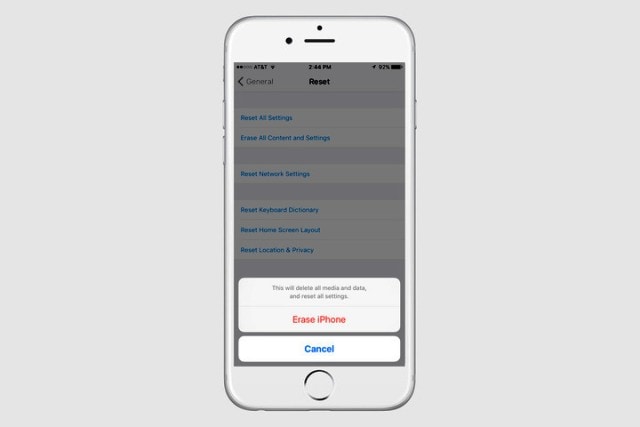
Välj det andra alternativet från toppen som heter Radera allt innehåll och inställningar. Din iPhone kommer att uppmana dig att bekräfta åtgärden. Du måste trycka på alternativet Radera iPhone när telefonen visar det.
Steg 3: Konfigurera din iPhone 5
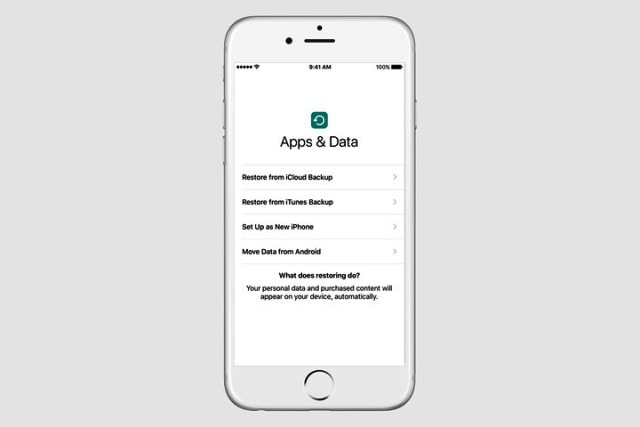
Återställningsprocessen kommer att ta lite tid att slutföra. När din telefon har startat om hittar du iOS Setup Assistant som guidar dig genom installationen. Du kan använda alla säkerhetskopior för att återställa din telefon vid det här laget.
Del 2: Hur man återställer iPhone 5 utan lösenord
Steg 1: Anslut din iPhone
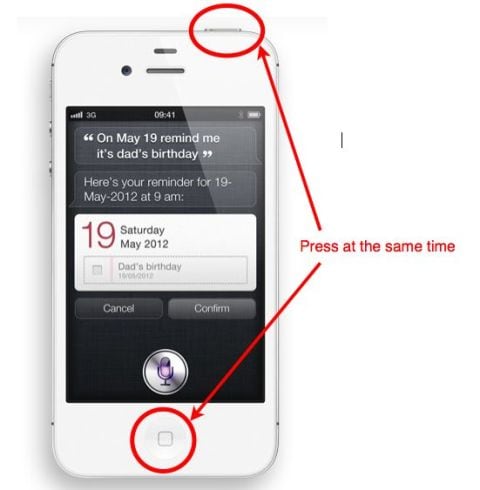
Börja med att ansluta USB-sladden till din dator, men lämna telefonen ledig. Stäng nu av din iPhone genom att hålla ned ström- och hemknappen.
Steg 2: Aktivera återställningsläge

Fortsätt att trycka på hemknappen på iPhone 5 och anslut den med den fria änden av USB-kabeln. Telefonen slås på automatiskt och du bör hålla hemknappen intryckt. Inom kort kommer ett meddelande att visas på iTunes som visar att din iPhone är i återställningsläge.
Steg 3: Återställ iPhones från iTunes
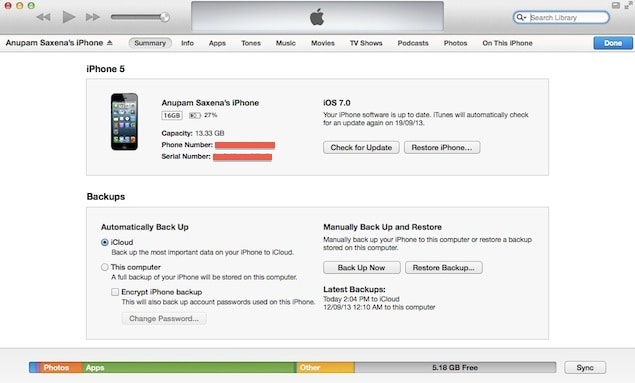
Klicka på OK i kommandorutan och navigera till iTunes. Öppna fliken Sammanfattning och tryck sedan på alternativet Återställ. Din iPhone kommer att raderas helt tillsammans med lösenordet som leder till framgångsrik återställning.
Del 3: Hur man återställer iPhone 5 med iTunes
Steg 1: Öppna iTunes på Mac eller dator
Starta iTunes på din dator eller Mac beroende på vad du använder. Använd nu USB-kabeln för att ansluta din iPhone och Mac. Följ instruktionerna på skärmen och ange ditt lösenord om du blir ombedd. Din iPhone 5 kommer att upptäckas av iTunes.
Steg 2: Återställ din iPhone 5

Klicka på fliken Sammanfattning under Inställningar på menyn till vänster. Välj sedan Återställ iPhone från det högra fönstret. iTunes kommer att be dig bekräfta vad du behöver klicka på Återställ igen i popup-dialogrutan. Din iPhone 5 kommer att raderas och återställas med den senaste iOS-versionen. Du kan förbereda din telefon som ny eller använda säkerhetskopior för att återställa den.
Del 4: Hur återställer du iPhone 5
Denna metod är bäst när din iPhone 5 inte svarar eller är frusen. Du behöver ingen dator, iTunes eller säkerhetskopior. Det kräver bara att du trycker på iPhone Home och Power-knapparna som finns under skärmen respektive på toppen.
Steg 1: Starta om din enhet

Tryck och håll ned ström- och hemknapparna samtidigt. Din iPhone startar om och visar Apple-logotypen på skärmen. Släpp inte knappen förrän du ser logotypen. Det kan ta cirka 20 sekunder innan logotypen visas.
Steg 2: Vänta tills uppstarten är klar

Det kan ta lite tid att starta upp telefonen helt. Apple-logotypen kan visas på skärmen upp till 1 minut innan telefonen startar om. Du kommer att kunna använda telefonen efter att den har startat om och visar startskärmen.
Del 5: Videohandledning för återställning av iPhone 5
Vi har gett en omfattande guide till olika sätt att återställa din iPhone 5. För att göra saker superenkla och enkla att förstå bevisar vi instruktionsvideon. Du kan kolla upp det för att lära dig hur du återställer iPhone 5. Metoden fungerar för inaktiverade och lösenordslåsta telefoner. All data på enheten och lösenordet kommer att raderas under denna process.
Det är allt du behöver göra för att återställa din iPhone 5 och få den att fungera tillbaka till det normala, precis som hur det fungerade när du först köpte den.
Senaste artiklarna